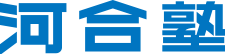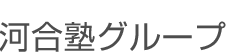自宅受験(Web受験形式)の受験手順 受験準備・受験当日の手順 | 個人でお申し込みの方(一般生)・自宅受験 | 受験準備・受験当日の手順 | 全統模試案内
受験当日にご確認いただくことと、受験の手順についてご案内します。
受験前に必ず内容をご確認のうえ、受験してください。
<対象模試>
・第1回全統共通テスト模試
・第2回全統共通テスト模試
・第3回全統共通テスト模試
・全統プレ共通テスト
・全統共通テスト高2模試
 試験開始前の確認事項
試験開始前の確認事項
試験を始める前に必ずご確認のうえ、試験を開始してください。
 受験に必要なアイテムは揃っていますか
受験に必要なアイテムは揃っていますか
・Web受験を利用する端末 ※1
・筆記用具
・参考時間割
・メモ用紙
必要に応じて
・イヤホンまたはヘッドフォン)※2
・時計 ※3
・問題(紙冊子)
- 利用環境を再度、確認してください。また、端末は事前に満充電の状態にしておいてください。
- リスニング音声はご使用の端末のスピーカーを利用します。
- 問題画面で経過時間を表示します。
 ご使用の端末のOS・ブラウザのバージョンは確認しましたか
ご使用の端末のOS・ブラウザのバージョンは確認しましたか
Web受験サービスを利用する際の端末・ブラウザの推奨動作環境は以下のとおりです。推奨動作環境以外では受験いただけません。
ご自身が使用される端末のOS、ブラウザのバージョンを事前にご確認のうえ、お申し込みをお願いします。
- パソコン
-
・「macOS:11以降」→ブラウザ「Safari最新版」
・「ChromeOS:100.0以降」→ブラウザ「Google Chrome最新版」
・「windows10以降」→ブラウザ「Google Chrome最新版」または「Microsoft Edge 最新版」
- スマートフォン・タブレット
-
・「iOS:14.0以降」→ブラウザ「Safari最新版」
・「iPadOS:14.0以降」→ブラウザ「Safari最新版」
・「Android:9.0以降」→ブラウザ「Google Chrome最新版」
 複数の端末やブラウザでの同時ログインは行わないでください。
複数の端末やブラウザでの同時ログインは行わないでください。
1端末1アカウントで利用してください。複数の端末やブラウザでの同時ログイン、あるいは、同一ブラウザ内の別タブでの同時ログインを行うと、先にログインしたページで行っていた操作がすべてクリアされてしまいますのでご注意ください。また、ミラーリング機能も利用しないでください。
 ブラウザの設定を確認しましょう
ブラウザの設定を確認しましょう
ブラウザのシークレットモード、プライベートモードなど、閲覧履歴やCookieが保存されないモードでは利用しないでください。また、ブラウザの閲覧履歴やCookieの削除は行わないようご注意ください。また、Javascriptが有効になっている状態でご利用ください。
 マナーモードは解除してください
マナーモードは解除してください
タブレット・スマートフォンではマナーモードを解除してください。
 端末は満充電の状態にしておきましょう
端末は満充電の状態にしておきましょう
端末は満充電になっていますか。充電が十分でない場合は、充電を行いながら受験してください。
 時間割を確認しましたか
時間割を確認しましたか
以下に記載されている参考時間割から時間割を確認してください。
受験開始可能時間は、9:30~20:30です。最終受験科目は20:30までに受験を開始してください。受験科目設定・志望校設定は9:00~23:00の間、設定可能です。
受験番号認証の手順
1.模試ナビにログイン
2.模試一覧の受験する模試名横にある「Web受験」ボタンをクリック(タップ)
3.受験番号を入力
4.受験番号が認証され、Web受験システム画面に遷移します。
注意事項・受験届情報の確認
Web受験システム画面で受験にあたっての注意事項、および受験届情報をご確認ください。
内容を確認し、受験届情報に間違いがなければ「OK」ボタンを押して進んでください。
※受験届情報に間違いがあった場合は、模試ナビのプロフィール情報を修正してください。
※ご利用の端末およびブラウザが推奨環境以外の場合、エラーメッセージが出ます。ご自身の利用環境を再度、ご確認ください。
受験科目の設定(設定可能時間9:00~23:00)
「文系」「理系」のいずれかを選択し、受験を希望する受験科目を選択します。2日間での受験を予定している場合でも、2日分の受験科目を設定してください。
科目名を押して「未選択」⇒「選択中」に変われば設定完了です。受験を希望する科目すべてを「選択中」にしたら、「確定」のボタンを押して次のステップへ進んでください。
一度受験を開始するとキャンセルができません。受験科目の選択には十分ご注意ください。
(「数学Ⅰ」、「数学Ⅰ,A」の選択、「公共,倫理」と「公共,政治・経済」の選択など)
※「全受験完了」ボタンを押すまでは受験科目の設定変更が可能です。
志望校の設定(設定可能時間9:00~23:00)
受験ホーム画面から「志望校設定」ボタンを押して、志望校の設定をします。
志望校は最大第9志望まで(国公立大学については最大第5志望まで)設定できます。志望校の設定が完了したら「確定」ボタンを押して受験ホーム画面へ進んでください。
試験開始(受験開始可能時間9:30~20:30)
受験ホーム画面にはSTEP 3で設定した受験科目が表示されています。これから受験する科目の「受験画面」ボタンを押して、試験に関する注意事項を確認してください。確認したら「試験開始」ボタンから試験を開始してください。
受験ホーム画面には受験当日の日付と設定した科目名が表示されます。2日間で受験する場合、1日目で受験しなかった科目が翌日、2日目の日付の横に表示されるようになります。
※お申し込み時に受験期間の2日目を指定してお申し込みされた方は、指定日の1日で受験を完了してください。
事前に送付している紙冊子を見ながら受験いただくことも可能です。ただし、解答は必ずWeb上で入力してください。
受験画面・操作方法イメージ
受験画面のイメージ、操作方法イメージをご案内します。
以下の説明は受験画面「試験に関する注意事項」にも掲載しています。
- 受験画面や操作方法をご確認いただくページのため、実際の試験問題とは異なります。
- ページ遷移後、「ID」「パスワード」欄それぞれに「user」(半角小文字)があらかじめ入力されているので、そのまま「ログイン」ボタンを押してください。
- 利用環境外の場合、正常に閲覧できませんのでご注意ください。
答案提出
試験時間が終了したら、解答を止めて「答案提出」ボタンを押してください。
「答案提出」ボタンを押すと、受験ホーム画面に戻ります。
翌日も引き続き受験をする場合は、受験ホーム画面のブラウザを閉じて、模試ナビからログアウトします。翌日、同じ端末から模試ナビにログイン後、「Web受験」ボタンを押して受験番号を入力し、受験ホーム画面へアクセスし、残りの科目を受験します。
受験ホーム画面で選択した受験科目がすべて「受験済」となったら、再度、受験科目設定、志望校設定に間違いがないかを確認したうえで、「全受験完了」ボタンを押してください。これで受験は終了です。
※「受験済」となった科目の再受験はできません。
※受験科目がすべて「受験済」となってから「全受験完了」ボタンを押してください。すべて「受験済」となる前に「全受験完了」ボタンを押すと、未受験の科目を受験することができなくなります。
試験終了
 復習について
復習について
解答・解説
受験完了翌日以降、模試ナビに解答結果が取り込まれ、解答・解説・解説動画・リスニング音声をご覧いただけます。
以下の手順でご利用ください。
- 未受験の場合、解説などコンテンツの閲覧にはパスコードが必要になります。パスコードはログインIDご登録時にご登録いただいたメールアドレス宛に5月15日(月)にメールにてお知らせします。
- 1科目以上答案を提出していて全受験完了ボタンを押していない場合、未受験者へのパスコード送信日以降、復習機能が利用できます。
- 未受験者へのパスコード送信予定日:
第1回全統共通テスト模試:5月12日(月)
第2回全統共通テスト模試:8月25日(月)
第3回全統共通テスト模試:11月4日(火)
全統プレ共通テスト:12月8日(月)
全統共通テスト高2模試:2026年3月9日(月) - 未受験科目については、成績公開日までに復習機能内で科目設定を行ってください。
- 科目設定を行わなかった科目は、成績公開後の解答・解説の確認ができなくなりますのでご注意ください。
 成績確認について
成績確認について
個人成績データ提供日以降、模試ナビにて以下の手順で個人成績、ANTENNA(成績統計資料)をご確認いただけます。
受験当日専用のお問い合わせ先(Web受験)
Web受験コールセンター
【第1回全統共通テスト模試】
試験前日 12:00~18:00
試験当日 9:30~20:30
- 受験に関する問い合わせ専用
- Web受験コールセンターでは、正確な応対と対応品質向上のため、通話内容を録音させていただいております。
- IP電話など、一部ご利用になれない場合があります。
Web受験のお申し込みや受験後のお問い合わせ先
模試受付センター
12:00~19:30(日曜・祝日および12月31日~1月3日は休み)
- 模試受付センターでは、正確な応対と対応品質向上のため、通話内容を録音させていただいております。
- IP電話など、一部ご利用になれない場合があります。